Hoe u gratis kunt upgraden van Windows 7 naar Windows 10
Windows / / August 05, 2021
In deze zelfstudie zetten we de stappen uiteen om op legale wijze gratis te upgraden van Windows 7 naar Windows 10. In januari van dit jaar beëindigde Microsoft de ondersteuning voor Windows 7. Hoewel u die OS-versie misschien nog steeds op uw pc gebruikt, wordt dit niet aanbevolen. Daar zijn tal van redenen voor. Om te beginnen zou u geen beveiligingsupdates of fixes meer krijgen. Zelfs vanuit het oogpunt van technische ondersteuning kan Microsoft u niet veel helpen.
Dit alles betekent uiteindelijk problemen voor de Windows 7-gebruikers, omdat hun installatie nu een groter risico loopt op malware- en virusaanvallen. In dit opzicht, toen Microsoft de nieuwste Windows 10 lanceerde in vijf jaar geleden, gaf het alle legale Windows 7/8 / 8.1-gebruikers de mogelijkheid om hun pc rechtstreeks naar het nieuwste besturingssysteem te upgraden. Maar waar veel gebruikers zich misschien niet van bewust zijn, is het feit dat ze nog steeds kosteloos en op een volledig legale manier kunnen upgraden van Windows 7 naar Windows 10. Hier zijn alle vereiste instructies in dit verband. Volgen.

Hoe u gratis kunt upgraden van Windows 7 naar Windows 10
Om te beginnen zijn er een aantal voorwaarden waarmee u rekening moet houden. Zorg ervoor dat uw pc of laptop in aanmerking komt voor alle onderstaande upgrades om in aanmerking te komen voor de upgrade. Bovendien kunt u deze tool ook gebruiken om Windows 10 opnieuw te installeren op een pc waarop u Windows 10 al heeft geactiveerd.
Voorwaarden
- Eerst en vooral moet u een echte en geactiveerde versie van Windows 7 (of Windows 8) gebruiken.
- Vervolgens raden we u aan een back-up te maken van al uw belangrijke bestanden en instellingen op een veiligere plek. Hoewel de installatie zal vragen of u voor een schone installatie wilt gaan of uw bestanden wilt behouden, kan het toch geen kwaad om aan de veilige kant te zijn.
- We raden u ook aan de activeringscode van uw Windows 7-product te noteren. Hoewel er nogal wat methoden zijn om dit te doen, zouden we de gemakkelijkste route nemen. Ga dus naar het menu Start en start PowerShell Window als beheerder. Kopieer en plak vervolgens de onderstaande opdracht en u zou uw Windows 7-productactiveringssleutel moeten krijgen (die kan worden gebruikt om uw pc naar Windows 10 te upgraden):
(Get-WmiObject -query 'select * from SoftwareLicensingService'). OA3xOriginalProductKey

- De minimale systeemvereisten voor installatie van Windows 10 zijn als volgt. Alle onderstaande vereisten zijn iets dat bijna al onze lezers mogelijk al hebben, dus dat zou geen reden tot bezorgdheid moeten zijn.
- Processor: 1 gigahertz (GHz) of snellere compatibele processor
- RAM: 1 gigabyte (GB) voor 32-bits of 2 GB voor 64-bits Grootte harde schijf: 32 GB of grotere harde schijf
- Grafische kaart: compatibel met DirectX 9 of hoger
- Weergave: 800 × 600
- Ten slotte konden gebruikers met een Windows 7 of 8 Home-licentie alleen upgraden naar Windows 10 Home. Evenzo kan Windows 7 of 8 Pro alleen worden bijgewerkt naar Windows 10 Pro-build. Over de Enterprise-build gesproken, de update is mogelijk niet beschikbaar voor deze build.
Upgradatiestappen
De hele instructieset is verrassend eenvoudig en het enige dat nodig is, is het starten van een uitvoerbaar bestand en het uitvoeren van een paar klikken. Hier zijn alle vereiste instructies om gratis te upgraden van Windows 7 naar Windows 10.
- Ga naar de Microsoft's Windows 10 downloaden website.
- Klik op de knop Download Tool nu en de Media Creation Tool wordt naar uw pc gedownload.
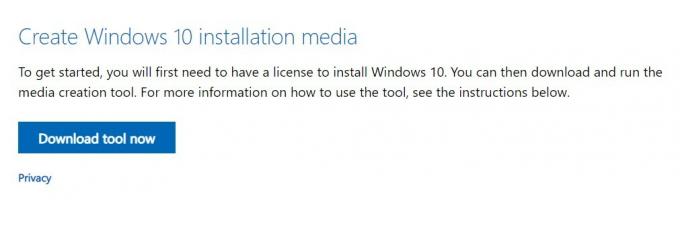
- Dubbelklik om het te starten. Ga nu door de licentievoorwaarden en klik op de knop Accepteren onderaan.

- Selecteer vervolgens de optie Upgrade deze pc en klik op Volgende. Aan de andere kant, als u voor een schone installatie wilt gaan of als u een upgrade uitvoert naar een andere machine, selecteert u de optie Installatiemedia maken.

- U wordt vervolgens gevraagd of u een nieuwe installatie wilt uitvoeren of uw bestanden en instellingen wilt behouden. Selecteer de gewenste optie en klik op Volgende.
- Als de installatie om de licentiecode vraagt, geef ze dan de sleutel die u in de sectie Vereisten had uitgepakt. Wacht nu tot de installatie is voltooid.
- Zodra dat is gebeurd, gaat u naar het menu Instellingen op uw pc. U kunt hetzelfde doen door te zoeken naar Instellingen in het menu Start. Ga dan naar Update en beveiliging.

- Klik in de linker menubalk op Activering. U zou het bericht moeten zien dat Windows is geactiveerd met een digitale licentie die aan uw Windows-account is gekoppeld.

Dat is het. Dit waren de stappen om op legale wijze gratis te upgraden van Windows 7 naar Windows 10. Door de activeringssleutel aan uw Microsoft-account te koppelen, is het voor de gebruikers gemakkelijker geworden om te reageren of Windows 10 opnieuw te installeren als dat in de nabije toekomst nodig is. Met dat gezegd, komen we aan het einde van deze gids. Als u vragen heeft, kunt u ons dit laten weten in de opmerkingen hieronder. Afronding, hier zijn er enkele iPhone tips en trucs, PC tips en trucs, en Android-tips en trucs die u ook moet bekijken.


![Download G9600ZHU2ARE6 mei beveiligingsfirmware voor Galaxy S9 [SM-G9600]](/f/22e6680d7b2ae9dbbadf8e8908fc1074.jpg?width=288&height=384)
